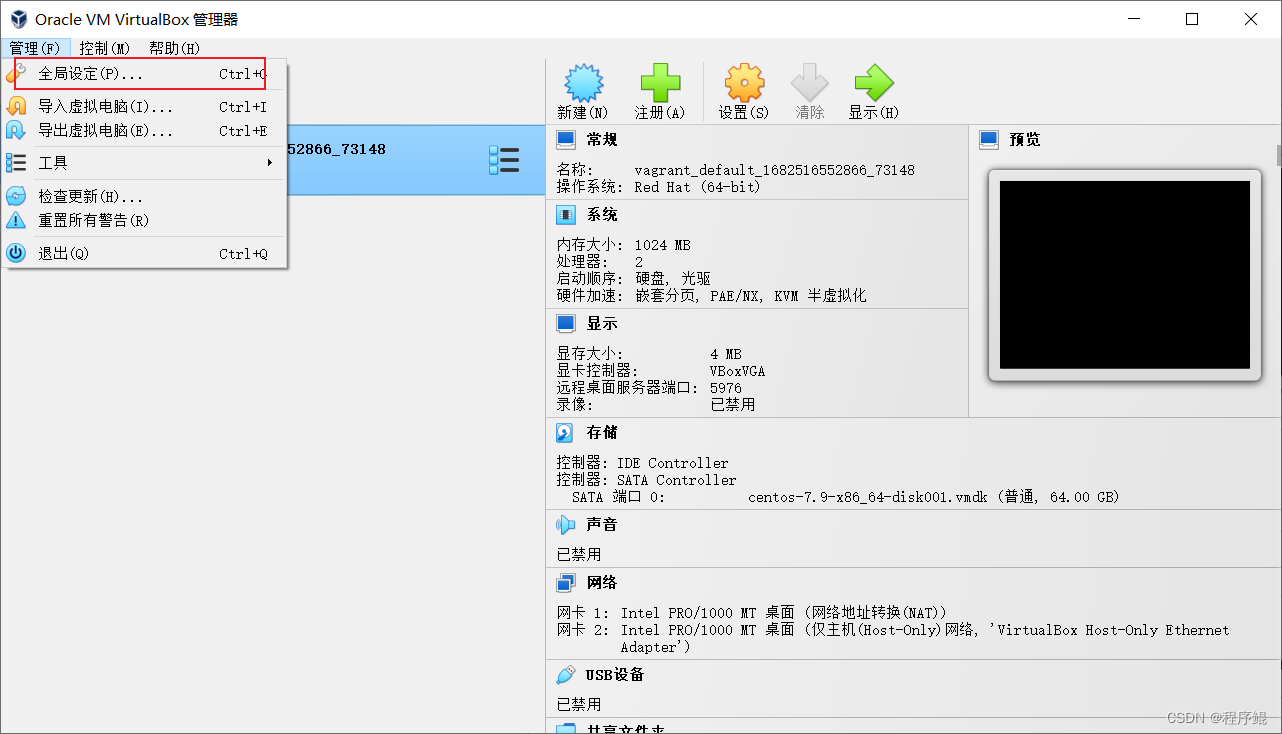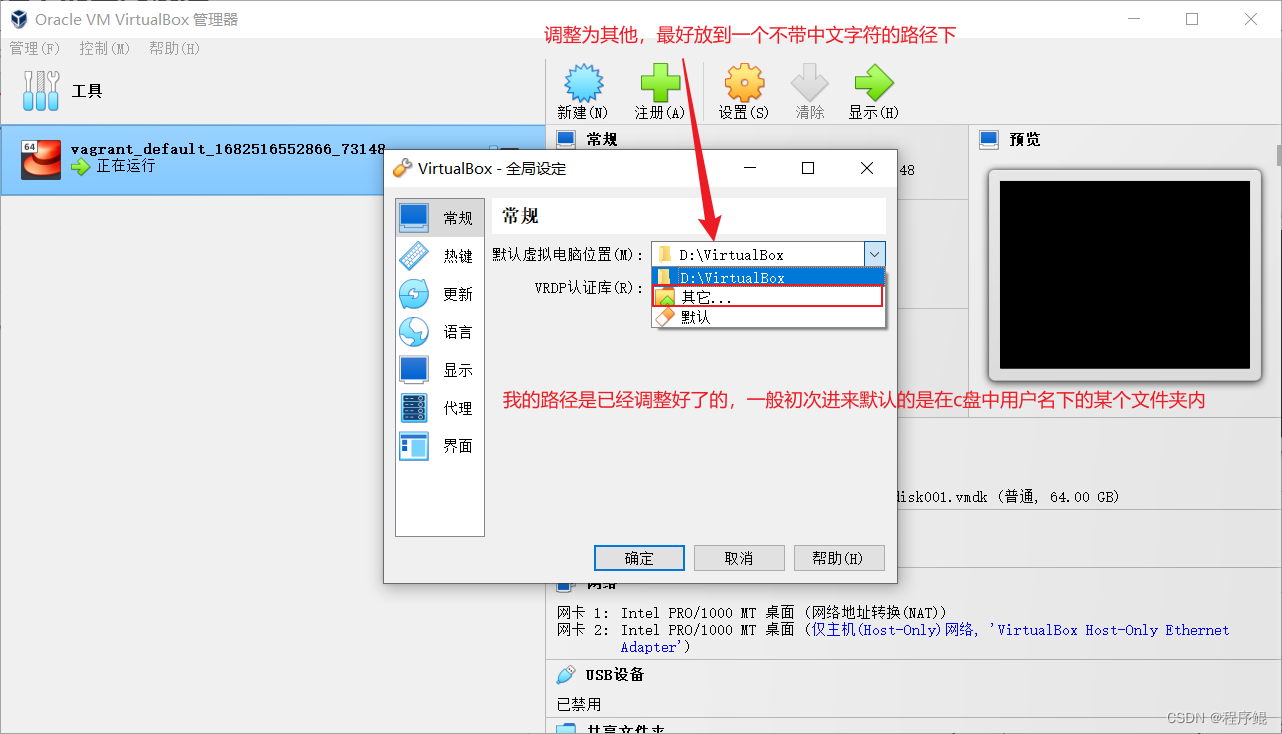원인: 학습기간 동안 내 컴퓨터(mac)가 느려지고, 가상머신+여러 마이크로서비스가 너무 멈췄는데, 학교 컴퓨터가 쓸모가 없어 가상머신을 학교 컴퓨터(win)로 마이그레이션했습니다. 승리에서 승리로 전환하는 경우에도 마찬가지입니다.
마이그레이션 후 재관리를 위해 vagrant를 사용하는 방법이 좀 번거로운 것 같은데, 좀 더 간결한 방법이 있는 친구들이 알려주시면 감사하겠습니다.
1. 가상 머신 마이그레이션
공식 가져오기 및 내보내기 기능을 직접 사용
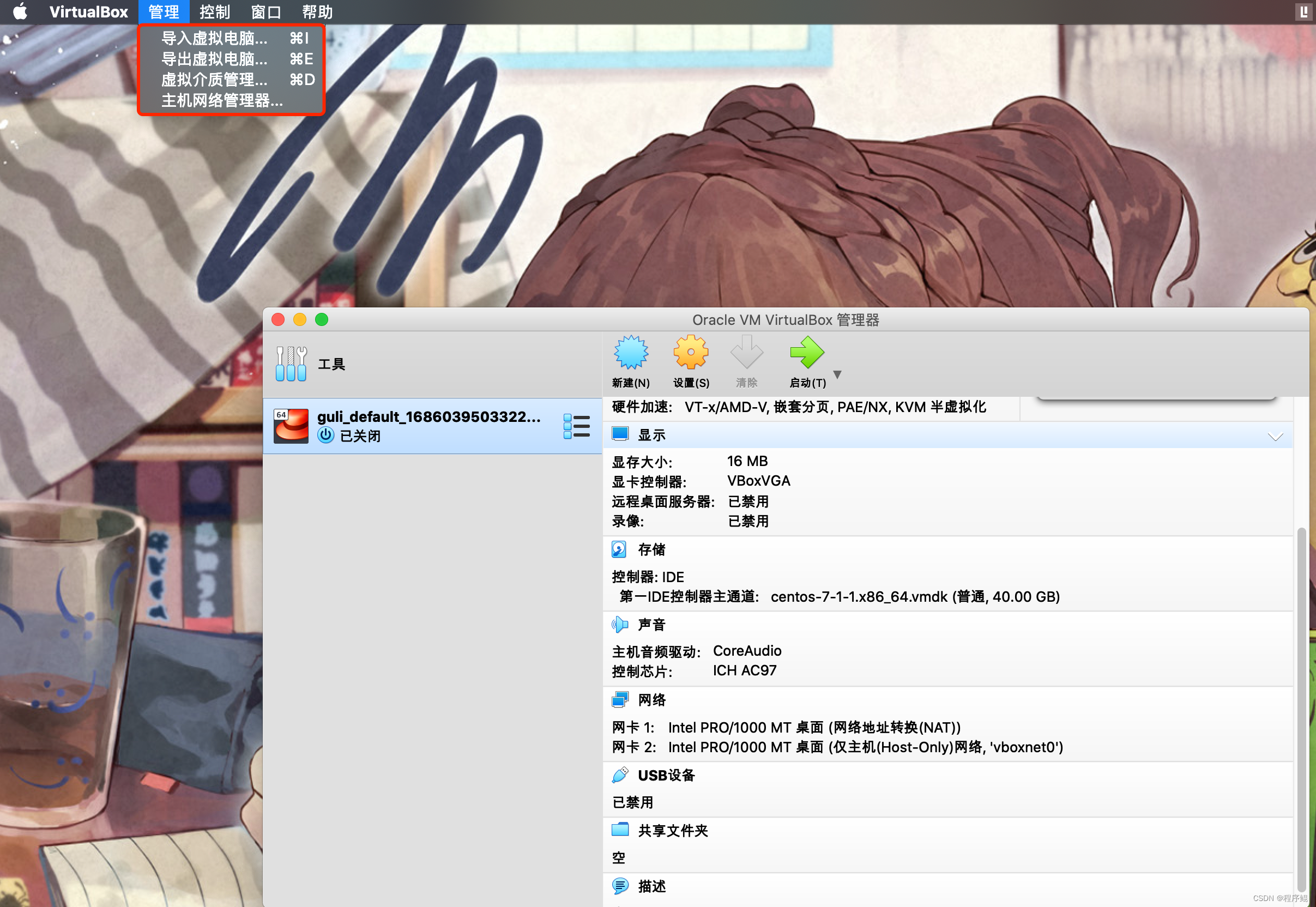
2. Vagrant는 기존 가상 머신을 관리합니다.
2.1 원본 가상 머신을 상자에 포장
① virtualBox에서 현재 가상 머신 확인: cmd 창을 열고 virtualBox 설치 경로로 전환한 후 실행하고 VBoxManage.exe list vms유사한 내용을 확인합니다.
"guli_default_1686039503322_97466" {21fe0ff7-16d5-486b-9c91-fbdb978f8b9

② 새 cmd 창을 열고 box 파일을 저장하려는 경로로 전환한 후 실행합니다.
vagrant package --base guli_default_1686039503322_97466 --output vagrant01.box
#guli_default_1686039503322_97466换成自己的
#vagrant01.box可换可不换
2.2 vagrant 환경에 패키지된 박스 파일 추가
cmd창에서 박스파일 저장경로로 전환 후 실행
vagrant box add vagrant01 vagrant01.box
현재 vagrant 환경에서 기존 박스 파일을 보려면 다음을 실행하십시오.vagrant box list
2.3 실행 환경 초기화
실행환경을 별도로 초기화하기 위해 새로운 디렉토리를 생성하고,
새로운 디렉토리에서 cmd 창을 열어 실행합니다.
vagrant init vagrant01 #(这个 vagrant01 是vagrant环境中已存在的 box 文件)
실행 후 디렉터리에 두 개의 파일이 .vagrant각각 하나씩 생성되어 Vagrantfile초기화가 성공했음을 나타냅니다.
2.4 가상 머신 네트워크 구성 및 로그인 사용자 이름 및 비밀번호
Vagrantfile에 추가
config.vm.network "private_network", ip: "192.168.33.1"
#这个可配置可不配置,配置了之后是固定的以后不会变
이 IP는 낙서되지 않았으며 로컬 시스템과 일치해야 하며 낙서할 수 없습니다. 예를 들어 여기서 찾은 것은 192.168.33.1이므로 192.168.33.2~254로 설정해야 합니다.

카탈로그에는 중국어가 포함될 수 없으며 그렇지 않으면 오류가 보고됩니다.
incompatible character encodings: gbk and utf-8 (encoding::compatibilityerror)
위 오류가 보고되는 경우
`